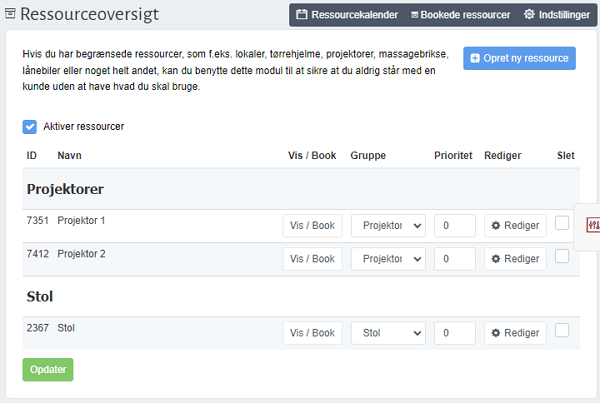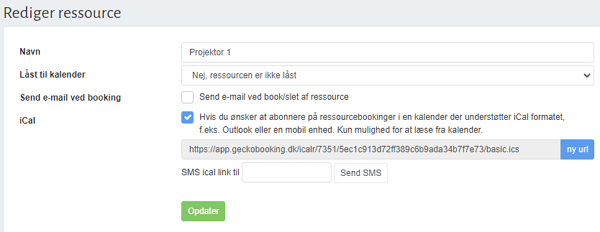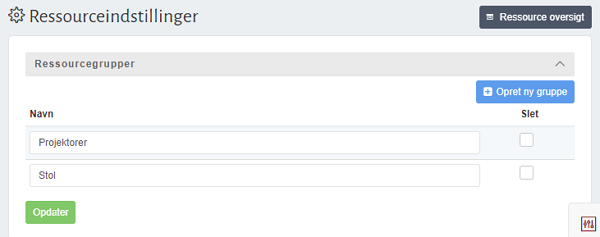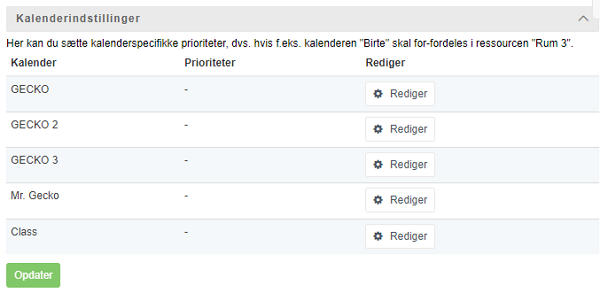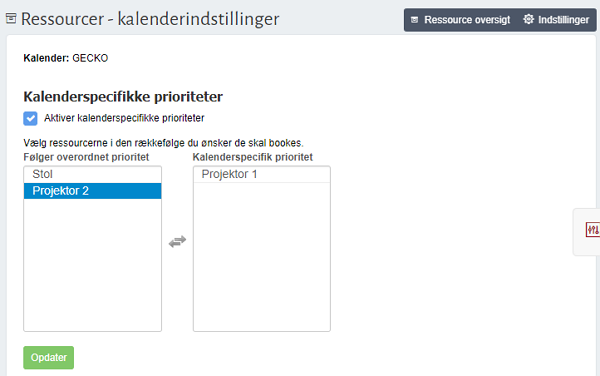Vejledninger - Ressourceoversigt
Ressourceoversigt
Du kan på ressourceoversigten få et overblik over de ressourcer, du har oprettet, ligesom du har mulighed for at oprette nye ressourcer og ressourcegrupper. For mere information om oprettelse se Oprettelse af ny ressource. Du finder ressourceoversigten ved at gå til 'Indstillinger' > 'Booking' > 'Ressourcer'.
Hvis du har oprettet ressourcer, kan du øverst se en oversigt over ressourcerne fordelt på ressourcegrupper. Bemærk at de ressourcer, der står som 'Ikke i gruppe', godt kan bookes manuelt, men de kan ikke bookes automatisk. For at automatisk booking af en ressource kan foregå, skal ressourcen være i en gruppe (Se Automatisk booking af ressource for mere information). I ressourceoversigten har du ved hver ressource følgende muligheder: Gruppe: Her har du mulighed for at ændre hvilken gruppe, ressourcen tilhører. Prioritet: Her kan du ændre ressourcens prioritet. Ved at ændre ressourcernes prioritet ændrer du hvilken rækkefølge, ressourcerne vises i på ressourceoversigten. Herudover påvirker du, hvilken ressource, der bookes først, når du har aktiveret vilkårlig booking i en ressourcegruppe (Se Automatisk booking af ressource for mere information). Jo lavere prioritet en ressource har, des højere på listen vises den og des hurtigere bliver den booket, når vilkårlig booking i en ressourcegruppe er valgt. Det vil sige, at hvis du har oprettet to ressourcer i samme gruppe og giver 'Ressource 1' prioritet 1 og 'Ressource 2' prioritet 0, vil 'Ressource 2' blive vist øverst på listen og booket først. Det er ligegyldigt hvilke tal, du vælger som prioritet, idet det er prioriteternes forhold til hinanden, der er afgørende. Som standard tildeles alle nyoprettede ressourcer prioritet 0. Rediger: Her kan du ændre navn på ressourcen og låse den til en specifik kalender. Du har også mulighed for at se dine ressourcebookinger i en kalender, der understøtter iCal formatet. Dette gøre ved at sætte flueben i boksen til højre for 'iCal' for at aktivere denne funktion. Læs mere om iCal funktionen her. Husk at trykke 'Opdater' for at gemme en ændring!
Husk at trykke 'Opdater' for at gemme en ændring! |
 |
Bemærk! Når du sletter en ressource eller en ressourcegruppe har dette kun effekt fremadrettet. Det vil sige, at de automatiske bookinger, der er foretaget af ressourcen, stadig står registreret under pågældende booking. Du kan dog ikke længere tilgå ressourcen. Hvis du har aktiveret automatisk booking af en slettet ressource eller fra en slettet ressourcegruppe, skal du huske at deaktivere denne automatiske ressourcebooking under pågældende ydelses indstillinger. Dette er meget vigtigt for at undgå fejl i bookingen af pågældende ydelse! |
I højre hjørne øverst på siden har du mulighed for at oprette en ny ressource og en ny ressourcegruppe (Se Oprettelse af ny ressource for mere information). I højre hjørne kan du ligeledes trykke på knappen 'Indstillinger' og dermed rette og tilføje ressourcegrupper samt rette kalenderindstillinger. |
Under den første fane 'Ressourcegrupper' vil du kunne se en oversigt over dine ressourcegrupper. Hvis du ikke allerede har oprettet nogle grupper, kan du gøre det her. Du opretter nye ressourcegrupper ved at trykke på 'Opret ny gruppe' og indtaste gruppens navn. |
Under den næste fane 'Kalenderindstillinger' har du mulighed for at forfordele ressourcer til specifikke medarbejdere. Det betyder, at hvis du f.eks. har en kalender med navnet 'GECKO' og denne kalender skal forfordeles i ressourcen 'Projektor 1', så kan du altså her indstille de kalenderspecifikke prioriteter. For at forfordele ressourcerne skal du trykke på 'Rediger' ud for en kalender. Herefter skal du sætte flueben i 'Aktiver kalenderspecifikke prioriteter' og markere de ressourcer, der skal forfordeles, hvorved disse rykker over i boksen 'Kalenderspecifik prioritet'. Den rækkefølge, som ressourcerne ligger i i boksen til højre, afgør, i hvilken rækkefølge de bliver booket. Til sidst skal du trykke 'Opdater' for at gemme dine ændringer.
|